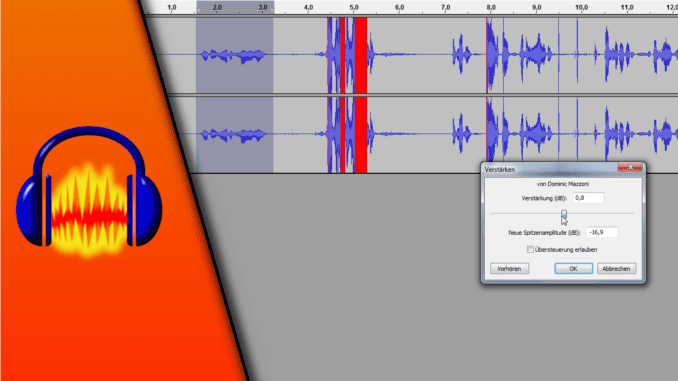
Audacity Lautstärke anpassen (in markierten Bereichen)
Audacity ist ein tolles kostenloses Programm zur Audiobearbeitung. So kann man neben eigenen Aufnahmen auch in Audacity die Lautstärke angleichen und so auf das Niveau anderer Stellen anpassen. Sind stellen durch ein verrutschtes Mikrofon beispielsweise zu leise, ist es einfach in Audacity die Lautstärke erhöhen zu lassen. Auch ist ein Fade Out oder Fade In Effekt möglich, den wir dir aber lieber an einer anderen Stelle erklären. Mit diesem Beitrag möchten wir uns auf das ändern ganzer Bereiche fokussieren, sodass du zum Beispiel in Audacity die Lautstärke verringern kannst oder komplett stumm schalten kannst. Gerade bei längeren Aufnahmen kann man so falsch eingesprochene Stellen oder auch ein Atmen leicht herausschneiden. Auf diese Weise produzieren wir auch selbst unsere Audio-Aufnahmen, sodass wir dir dieses Vorgehen in jedem Fall ans Herz legen können. Probier es am Besten einfach mal aus. Mit ein wenig Zeit kommt auch Routine und somit eine schnelle Arbeitsweise.
Lautstärke ändern ist nicht gleich Lautstärke anpassen:
Vielleicht hast du nach einer Möglichkeit gesucht, wie du in Audacity die Lautstärke angleichen kannst, sodass leise Stellen lauter werden und laute Stellen leiser. Das funktioniert aber ein bisschen anders als hier beschrieben (bzw. wäre es mit der Methode sehr aufwendig). Dafür gibt es in Audacity mit dem Equalizer aber eine passende Funktion, die das auf deine gesamte Tonspur anwenden kann, sodass du die Audacity Lautstärke anpassen kannst – und das in wenigen Sekunden auch bei langen Aufnahmen. Ein passendes Tutorial werden wir zeitnah verlinken.
Schritt-für-Schritt Anleitung:
- Lade deine Aufnahme in Audacity
- Wähle das Auswahlwerkzeug (normalerweise rechts vom Recording-Button)
- Wähle den Bereich aus, der zu laut oder zu leise ist
- Gehe auf „Effekt“ -> Verstärken
- Schiebe den Regler individuell nach deinen Anforderungen. Die Verstärkung über dem Regler zeigt dir an, ob du die Spur gerade lauter oder leiser machst und wie weit du über dem Ausgangswert liegst
- Möchtest du zum Beispiel eine Stelle komplett lautlos machen, schiebe dafür den Regler einfach ganz nach links
- Fertig!
Hinweis: Benutzt du diesen Effekt oft, lohnt es sich für „Verstärken“ einen Hotkey (z.B F8) zu hinterlegen, um sich den Weg in das Effekt-Menü zu verkürzen. Dies geht so!
- Klicke auf „Bearbeiten“ -> Einstellungen (oder STRG+P)
- Wähle links „Tastatur“ aus
- Such den Befehl „Verstärken“
- Wähle unten das Eingabefeld aus und drücke die Taste, die als Hotkey genutzt werden soll
- Drücke anschließend noch auf „Übernehmen“ und OK
- Fertig!
| # | Vorschau | Produkt | Preis | |
|---|---|---|---|---|
| 1 |
|
Audacity 3.x kompakt: Professionelle Soundbearbeitung mit dem besten freien... | 19,99 EUR | Bei Amazon kaufen* |
| 2 |
|
Audacity: Praxiswissen für die Audiobearbeitung (mitp Audio) | 18,00 EUR | Bei Amazon kaufen* |
| 3 |
|
Podcasting!: Von erfahrenen Podcastern lernen | 29,90 EUR | Bei Amazon kaufen* |
So einfach gehts! Wahrscheinlich wird man Audacity zum Lautstärke reduzieren besser nutzen können, als wenn man die Lautstärke erhöhen möchte. Das hängt auch damit zusammen, dass sich sonst schnell ein Grundrauschen untermischt, was sich nicht mehr schön anhört. Somit solltest du beachten, dass man mit Audacity die Lautstärke verändern kann, du aber trotzdem vorweg für die bestmögliche Aufnahmequalität sorgen solltest. Denn auch Audiobearbeitung macht keine Magie möglich. Und nun viel Spaß und Erfolg mit dienen Audio-Projekten!
Video-Anleitung:
Links mit * sind Affiliate-Links. Durch den Kauf über diesen Link erhalten wir einen Teil des Kaufpreises als Provision, ohne dass für dich Mehrkosten entstehen. Das hilft uns die hier vorhandenen Angebote für dich weiter auszubauen! Danke!
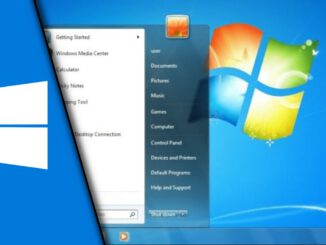
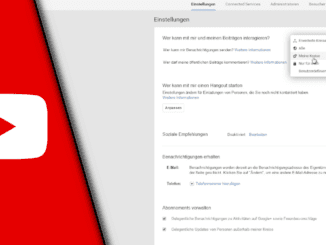
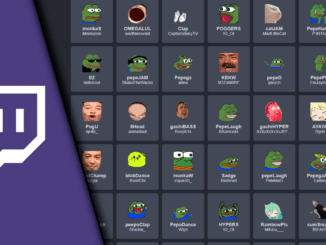
Hinterlasse jetzt einen Kommentar